2020-04-17
Дата последнего изменения: 2020-04-25
Автор: Тиком — разработчик и производитель программаторов ChipStar.
В статье рассматривается возможность использования программаторов ChipStar для проверки исправности различных цифровых микросхем с использованием встроенного сигнатурного тестера.
СОДЕРЖАНИЕ:
2. Принцип работы сигнатурного тестера
3. Использование сигнатурного тестера ChipStar
4. Добавление новой микросхемы для тестирования
1. Введение
При поиске неисправности во время ремонта аппаратуры часто приходится решать вопрос: "А исправна ли микросхема?". Ответ не всегда очевиден. Хорошим помощником будет тестер, который проведёт функциональный контроль микросхемы и позволит определить явно неисправную. Одним из таких тестеров является сигнатурный тестер.
2. Принцип работы сигнатурного тестера
Принцип сигнатурного тестирования предельно прост: на входы микросхемы подаётся тестовый вектор (комбинация сигналов логических нулей и единиц). С выходов микросхемы считывается отклик и сверяется с образцовым (сигнатурой). Если нет совпадения: значит микросхема неисправна. Если отклик совпадает с сигнатурой, подается следующий вектор, и так далее до окончания таблицы векторов/сигнатур.
Количество тестовых векторов может быть очень большим, что позволяет провести проверку микросхемы любой сложности.
Однако есть ограничения: сигнатурный тестер проводит статическое тестирование микросхемы, не замеряет динамические параметры, не замеряет уровни логических сигналов. Таким образом, даже если тестер показал, что микросхема исправна, нет абсолютной гарантии её работоспособности во всех режимах. Кроме того, качество тестирования зависит от правильности и количества подобранных тестовых векторов (особенно для сложных микросхем).
Несмотря на все описанные ограничения, сигнатурный тестер является мощным инструментом для диагностики микросхем при ремонте РЭА.
3. Использование сигнатурного тестера ChipStar
Для запуска сигнатурного тестера нужно выбрать пункт меню "Инструменты" -> "Логический тестер" (1) или соответствующую кнопку на панели инструментов (2).

Основное окно сигнатурного тестера показано на рисунке ниже:

Основные элементы управления тестером:
- Список возможных микросхем;
- Визуализация способа установки микросхемы в панельку и назначения выводов;
- Строка быстрого поиска нужной микросхемы;
- Группа кнопок для самостоятельного редактирования тестовых веторов;
- Задание напряжения питания микросхемы при тестировании;
- Кнопка выполнения тестирования.
Как только вы выбираете необходимую микросхему из списка (1), распиновка и способ установки в панельку немедленно отображаются в зоне слева (2).
По выводам микросхемы можно щелкать, чтобы подсветить назначение вывода:

После выбора микросхемы и задания напряжения питания (5) можно нажать кнопку "Выполнить" (6). Немедленно будет выполнено тестирование и показан результат:


- Результат тестирования микросхемы;
- Включение подробной информации.
Если микросхема исправна, часто этого достаточно. Однако, если она неисправна, то скупое сообщение "Микросхема неисправна" (1) является малоинформативным. Если хотите увидеть подробности — включите опцию "Показать подробнее" (2).
Подробные результаты теста будут показаны в нижней части окна:

- Переключение способа отображения;
- Отображаемая информация;
- Ошибочный вывод.
Отображается тестовая последовательность с указанием подробной информации по каждому выводу. Исправные и неисправные выводы отмечаются пиктограммой напротив названия вывода (3).
Способ отображения (1) можно переключить на аналоговый, цифровой или аналого-цифровой вид:

Часто анализировать результат удобнее в какой-то одной из форм. Кроме того, можно раздельно включать/отключать отображение входного воздействия и полученного отклика:


При отображении в виде временной диаграммы используется следующая цветовая схема:
- Желтый — тестовый вектор, подаваемый на микросхему;
- Зеленый — ожидаемый ответ микросхемы (сигнатура);
- Синий — полученный ответ от микросхемы, если он соответствует сигнатуре;
- Красный — полученный ответ от микросхемы, если он не соответствует сигнатуре.
Как вы уже заметили, выводы питания и выводы, не задействованные в тестировании, не отображаются на диаграмме и в таблице результатов.

В аналого-цифровой форме состояния выводов подписаны прямо на временной диаграмме. Можно заметить, что кроме вполне понятных состояний "0" или "1", есть еще обозначения "L", "H" и другие (о них более подробно описано в следующем разделе).
4. Добавление новой микросхемы для тестирования
Может оказаться, что нужной вам микросхемы нет в списке, или существующие вектора тестирования вас не устраивают. Нет ничего страшного — можно самостоятельно задать новую микросхему (кнопка "Создать") или отредактировать существующую (кнопка "Править"). В создании тестовых векторов нет ничего сложного, но начинать рекомендуем с правки (результат можно не сохранять) существующей микросхемы, функционирование которой вы хорошо понимаете.
Итак, нажимаем кнопку "Править", появляется окно:

Окно редактора сигнатур состоит из двух частей: временная диаграмма и таблица тестовых векторов. Вверху окна находится панель инструментов. В таблицу векторов можно вносить изменения, это немедленно будет отображаться на временной диаграмме.
Таблица допустимых мнемонических обозначений для таблицы векторов:
| Мнемоника | Описание сигнала | Направление сигнала | Назначение |
G |
Сигнал питания GND | Подается на микросхему | Питание |
V |
Сигнал питания VCC | ||
0 |
Входной сигнал логического нуля | Тестовый вектор | |
1 |
Входной сигнал логической единицы | ||
S |
Строб положительной полярности | ||
R |
Строб отрицательной полярности | ||
H |
Ожидается высокий уровень | Считывается с микросхемы | Сигнатура отклика |
L |
Ожидается низкий уровень | ||
Z |
Ожидается высокоимпедансное состояние | ||
X |
Состояние вывода не определено |
Примечания:
- Сигналы питания нельзя чередовать между собой и с сигналами управления.
Если вывод один раз задан как сигнал GND, он должен сохранять свое значение на протяжении всего тестирования. - Все выходы микросхемы "подтянуты" резисторами к напряжению питания, поэтому отклик микросхемы для состояния "Z" должен быть высокого уровня. Таким он и проверяется программой.
- Входные воздействия на микросхему подаются по схеме "открытый коллектор", т.е. активным сигналом является только сигнал логического нуля, поэтому проверяется не только сигнатура отклика микросхемы, но и входное воздействие.
Это позволяет обнаружить короткое замыкание по входам микросхемы. - Отклик для состояния сигнатуры "X" не проверяется, но отображается в таблице и на временной диаграмме отклика.
- Воздействие и получение отклика выполняются следующим образом:
в начале такта — подача воздействия;
в конце такта — проверка отклика. - Сигналы "S" и "R" служат для уменьшения количество векторов, заменяя собой тройное воздействие "0-1-0" для "S" и "1-0-1" для "R" в одном векторе, с получением отклика один раз в конце.
При отображении временной диаграммы используется следующая цветовая схема:
- Желтый — тестовый вектор, подаваемый на микросхему;
- Зеленый — ожидаемый ответ микросхемы (сигнатура);
- Фиолетовый — сигнал питания VCC или GND.
Результаты редактирования таблицы векторов передаются на сайт производителя программатора для проверки специалистами службы технической поддержки (по аналогии с тем, как было реализовано самостоятельное добавление программируемых микросхем).
 вверх
вверх